电脑速度卫士是一款好用的电脑系统运行速度加速工具。使用电脑速度卫士可以轻松管理电脑的任务管理器、电脑进程、开机启动项等系统项目。还可以进行文件加密,功能非常强大;
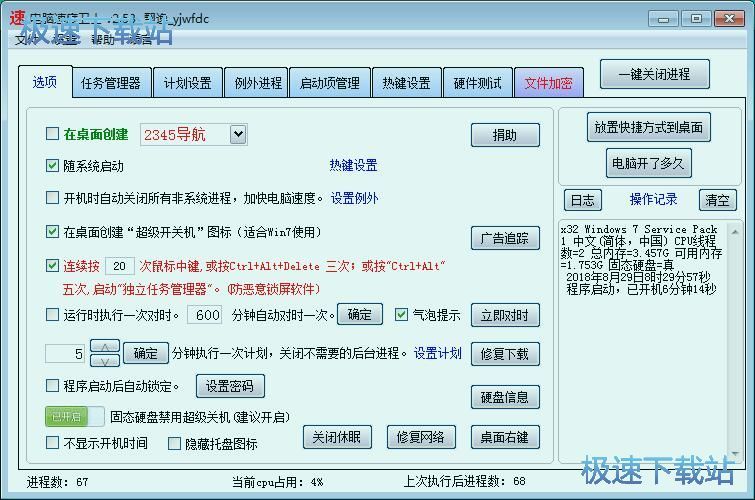
极速小编这一次就给大家演示一下怎么使用电脑速度卫士加密本地文件吧。点击电脑速度卫士主界面中的文件加密,进入电脑速度卫士文件加密功能界面;
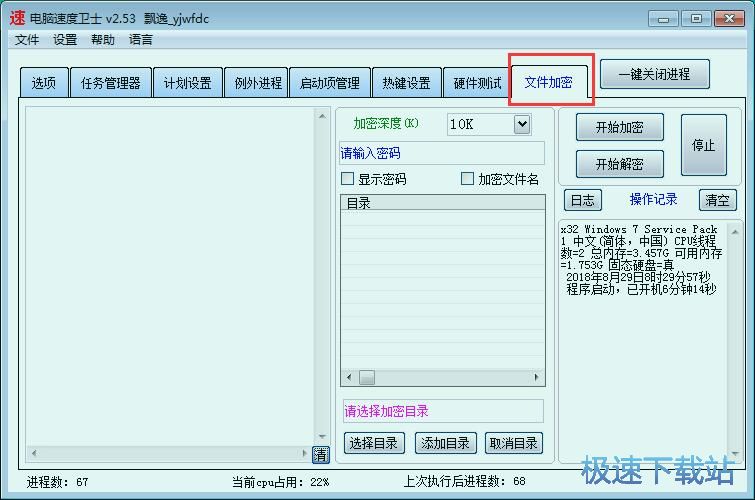
点击电脑速度卫士文件加密功能界面中的选择目录,就可以打开文件夹浏览窗口,选择要进行加密的文件;
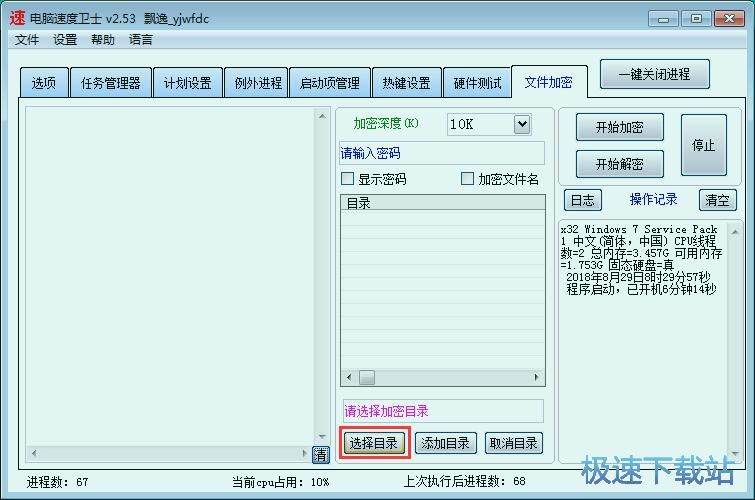
在文件夹浏览窗口中,找到想要进行加密的文件所存放的文件夹。点击选中文件夹后点击确定,就可以使用电脑速度卫士加密文件夹中的文件内容;
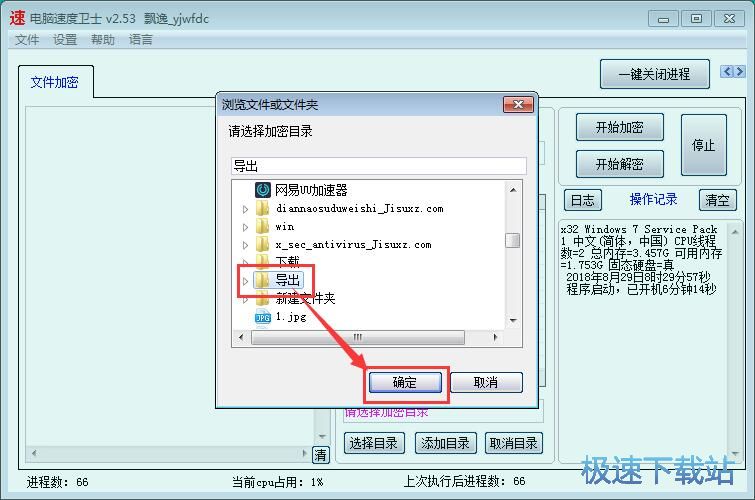
文件夹成功导入到电脑速度卫士中,这时候我们可以在电脑速度卫士文件加密界面中看到刚刚选择导入的文件夹的路径;
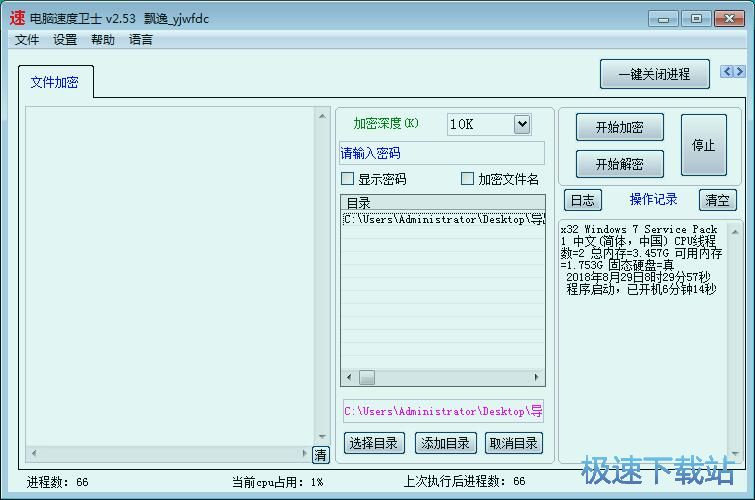
这时候我们就可以开始设置文件加密密码了。点击文件加密主界面中的请输入密码,在密码输入框中输入想要用来加密文件的密码,输入完成后点击开始加密,就可以开始使用电脑速度卫士加密目标文件夹中的文件了;
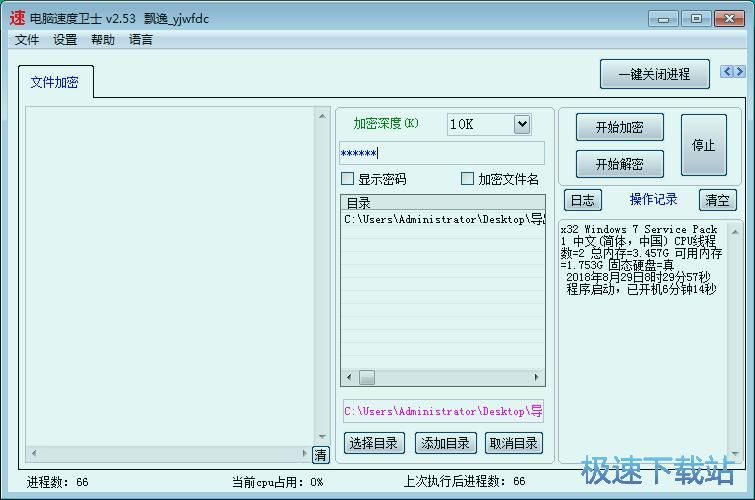
文件加密成功。这时候后电脑速度卫士的文件加密功能窗口左边的文件加密任务日志会显示加密完成,用时0.125秒;
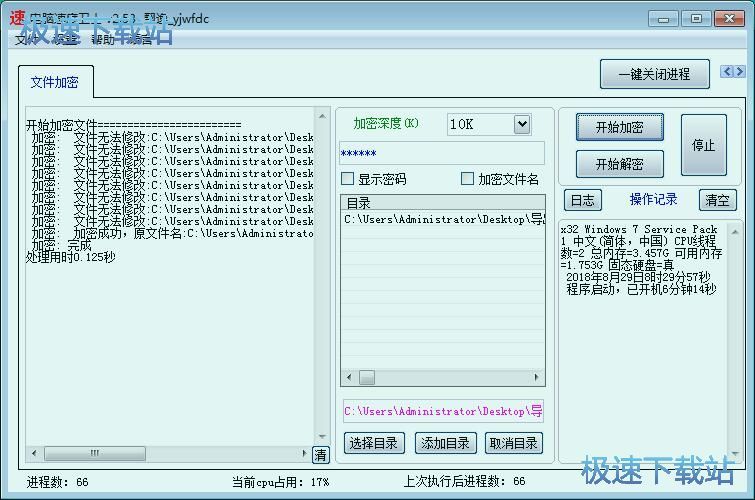
这时候我们打开刚刚选择的文件夹目录,就可以看到文件夹中的文件已经被加密成.sd格式的文件了。
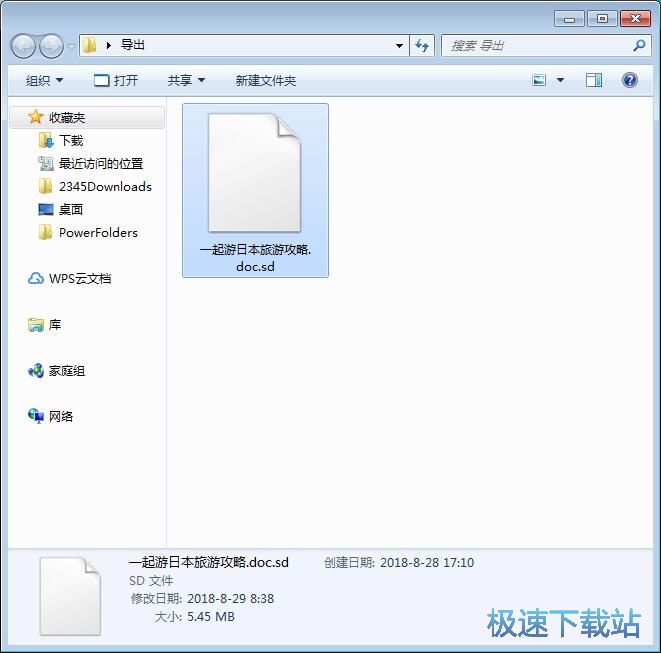
电脑速度卫士的使用方法就讲解到这里,希望对你们有帮助,感谢你对极速下载站的支持!